docker容器管理操作
Docker容器的四种状态:
- 运行
- 已暂停
- 重新启动
- 已退出
1.容器的创建
容器创建:就是将镜像加载到容器的过程。
创建容器时如果没有指定容器名称,系统会自动创建一个名称。
新创建的容器默认处于停止状态,不运行任何程序,需要在其中发起一个进程来启动容器。
创建容器:docker create


2.容器的启动:docker start 容器的ID/名称

也可以直接执行docker run命令, 等同于先执行docker create 命令,再执行docker start 命令
命令:docker run [选项] 镜像 [命令] [参数...]
常用选项: 说明


-itd 后台运行容器,使用--name 指定名称
docker run -itd --name xhx centos:7 /bin/bash

3.查看容器的运行状态:docker ps [选项]
常用选项: 说明

显示所有容器的ID 、大小
查看最后创建的2个镜像

4.容器的停止
1.docker stop 容器的ID/名称
2.docker kill 容器的ID/名称
3.docker stop $(docker ps -aq) #批量停止容器

5.删除容器
不能删除运行状态的容器,需要先停止再删除。或者使用-f强制删除。

6.容器的进入
进入容器前,确保容器正在运行。
docker run -it 会创建前台进程,但是会在输入exit后终止进程。
docker attach 会通过连接stdin,连接到容器内输入输出流,会在输入exit后终止容器进程。
docker exec -it 会连接到容器,可以像SSH一样进入容器内部,进行操作,可以通过exit退出容器,不影响容器运行。
docker exec 命令进入运行中的容器。
-i 选项表示让容器的输入保持打开。


前台运行容器时,可以同时指定shell环境直接进行容器,但exit退出容器后,容器就停止了。

后台运行容器,之后使用docker exec进入容器,exit退出容器,容器不会停止。

7.查看容器的元数据:docker inspect 容器id/容器名称
8.查看容器日志:docker logs 容器ID/容器名

后台启动容器,并使用-P随机映射一个端口
docker run -id -P nginx:latest
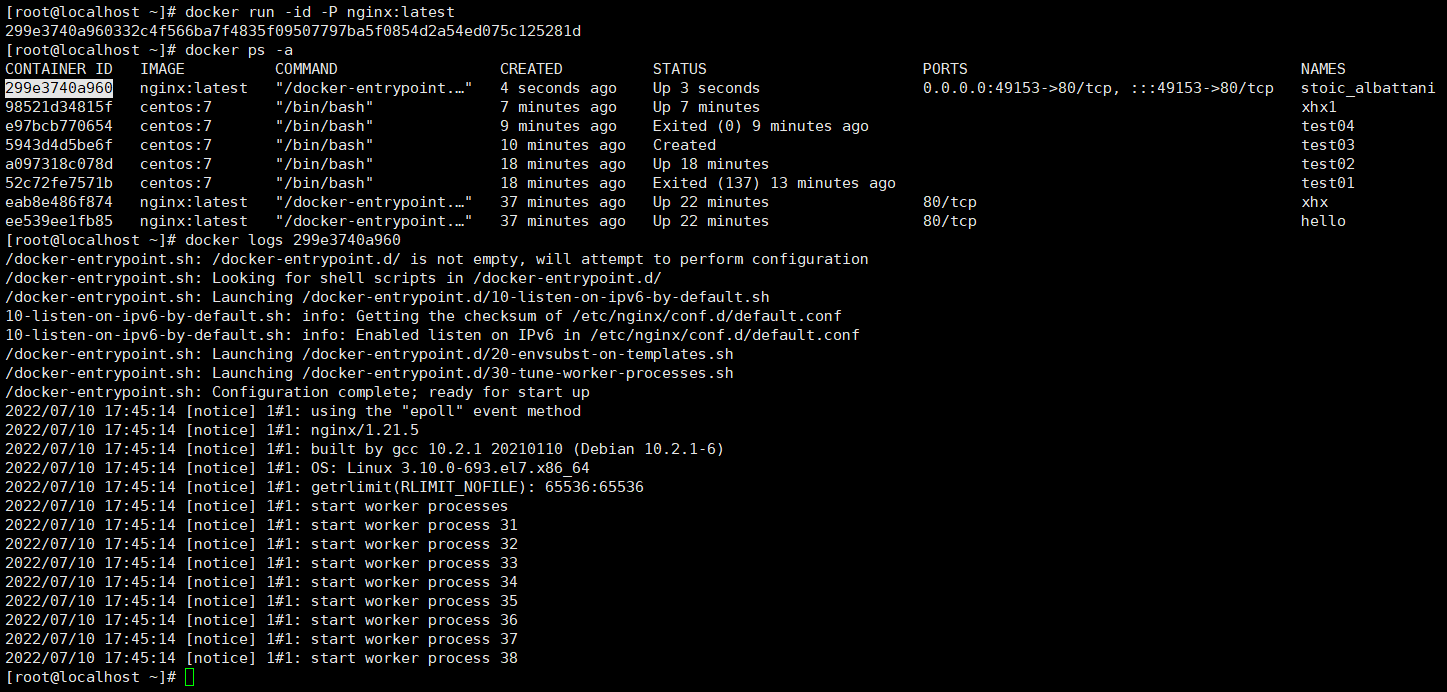
9.宿主机和容器之间的文件复制
将宿主机中的文件复制到容器中

查看

将容器中的文件复制到宿主机中
docker cp 容器ID:/tmp/f1.txt ~/xhx.txt #复制并重命名

10.容器的迁移
导出: docker export 容器ID/名称 > 导出文件名
导入: cat 导出文件名 | docker import – 镜像名称:标签
A主机导出

B主机导入


overlay2的组成部分 ?
- LowerDir
- MergedDir
- UpperDir
- WorkDir
docker容器管理操作的更多相关文章
- docker容器管理-含静态Ip(10)
docker run命令详解 docker run -t #表示分配一个伪终端 -i #表示让容器的标准输入打开,不跟这个参数容器启不来 -d #后台运行 -P #dockerfile中EXPOSE ...
- Docker学习第二天(Docker容器管理)
简介 emmmm Docker 容器管理 推荐文章:容器技术概述 run里面的子选项 1.使用run命令创建容器 docker container run -it ubuntu /bin/bash / ...
- docker 容器管理常用命令
Docker 容器管理: docker create -it centos //这样可以创建一个容器,但该容器并没有启动: create Create a new container 创建一个容器: ...
- docker 容器管理上
Docker 容器管理: docker create -it centos //这样可以创建一个容器,但该容器并没有启动: docker start container_id //启动容器后,可以使用 ...
- Docker-compose 多个Docker容器管理:以MYSQL和Wordpress为例
搬砖的陈大师版权所有,转载请注明:http://www.lenggirl.com/tool/docker-compose.html Docker-compose 多个Docker容器管理:以MYSQL ...
- Docker系列三:Docker容器管理
Docker容器管理 1. 单一容器管理 1) 容器的启动 $ docker run --name gitlab-redis -d --volume /srv/docker/gitlab/redis: ...
- docker容器管理及网络管理
防火墙规则—— INPUT 主要用于主机防火墙,设置规则屏蔽处理进入本机的数据包示例:禁止10.180.100.141这个机器访问我本机的web服务iptables -t filter -A INPU ...
- 四、docker容器管理
一.docker容器管理 1.1 容器查看-ps命令 显示本地容器列表,但是默认不显示关闭的容器,只显示运行中的容器,除非加上命令选项 -a 用法:docker ps [-a 显示所有容器,默认只显示 ...
- [CoreOS 转载] CoreOS实践指南(七):Docker容器管理服务
转载:http://www.csdn.net/article/2015-02-11/2823925 摘要:当Docker还名不见经传的时候,CoreOS创始人Alex就预见了这个项目的价值,并将其做为 ...
随机推荐
- Mysql 连续时间分组
该方案:不限于本例的时间连续,也可适用于其他按连续分组. 连续条件 分组这问题困扰了很久,之前觉得在SQL上很难处理,都是在程序上做处理.后面实在有太多这需求了,所以只能想办法在SQL上处理了. 如下 ...
- 【ACM程序设计】差分
差分 假设有一个数列,我们需要对数列中的一个区间加上或减去一个值,直接想到的便是对该区间进行一次循环逐项加减. 但是当请求的操作变得非常多的时候,每次请求都进行一次循环会很容易爆时间,因此我们引入了差 ...
- apache tomcat 目录session应用信息漏洞
Tomcat 是一款开源的 Web 应用服务器软件.Tomcat 属于轻量级应用服务器,在中小型系统和并发访问用户不多的场合下被普遍使用,是开发和调试 JSP 程序的首选. 漏洞描述 apache T ...
- JavaScript与函数式编程
JavaScript与函数式编程 绝大多数编程语言都会有函数的概念(或者说所有的?我不太确定),他们都可以做出类似的操作: function(x) { return x * x } 但是Javascr ...
- 接口测试使用Python装饰器
写接口case时,有时需要对cae做一些共性的操作,最典型的场景如:获取case执行时间.打印log等. 有没有一种办法来集中处理共性操作从而避免在每个case中都写相同的代码(如:每个case都需要 ...
- redis 2 主从和哨兵
主从: 概念:将一台redis服务器数据复制到其他redis服务器,前者是master,后者是slave.数据复制是单向,从主节点复制到从节点.master以写为主,slave以读为主一个zhu主节点 ...
- Git分离头指针
Git头指针 Git中有HEAD头指针的概念.HEAD头指针通常指向某个分支的最近一次提交,但我们也可以改变它的指向,使其指向某个commit,此时处于分离头指针的状态. 如下,改变HEAD的指向,g ...
- pip下载更改为清华镜像
step1: + 在user(用户)下新建一文件夹再在该文件夹下新建pip.ini文件 + 例如:user/pip/pip.ini + tips:如果未打开在查看里的隐藏扩展名记得打开 step2: ...
- HDD线上沙龙·创新开发专场:多元服务融合,助力应用创新开发
5月24日,由华为开发者联盟主办的HUAWEI Developer Day(华为开发者日,简称HDD)线上沙龙·创新开发专场在华为开发者学堂及各大直播平台与广大开发者见面.直播内容主要聚焦Harmon ...
- 用树莓派USB摄像头做个监控
[前言] 看着阴暗的角落里吃灰噎到嗓子眼的树莓派,一起陪伴的时光历历在目,往事逐渐涌上心头,每每触及此处,内心总会升腾起阵阵怜悯之情... 我这有两个设备,一个是积灰已久的树莓派,另一个是积灰已久的U ...
